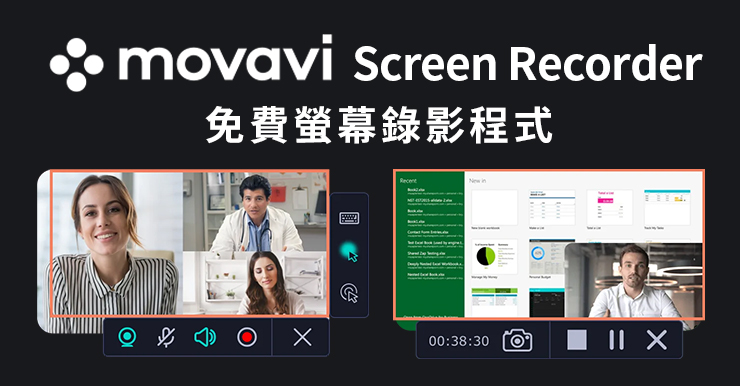以下是熊阿貝整理出來一系列的螢幕錄影軟體,包括電腦 Windows 和 Mac 平台,也包含了Android 和 iOS 的手機錄影 APP。
免費螢幕錄影軟體雖然不用付費,但會有系統和硬體上的使用上限制,或是設定較為複雜。如果你不想花時間研究,可以考慮直接買付費軟體,因為設定上很簡單,還支援滑鼠游標特效,如果你需要錄製教學性質的影片,會建議使用付費軟體。
Movavi Screen Recorder 第一次就上手的螢幕錄影程式
「螢幕錄影程式」是一種影片製作工具,它能針對電腦操作畫面進行即時連續擷取,方式為全數位記錄。過程中所有動作變化及顯示,包括按下鍵盤與滑鼠移動,以及聲音,全部都會被錄起來。
市場上同類軟體不少,大家各有千秋。不過,若想同時滿足容易使用與功能強大兩大要求,Movavi Screen Recorder 是我第一推薦的名字!
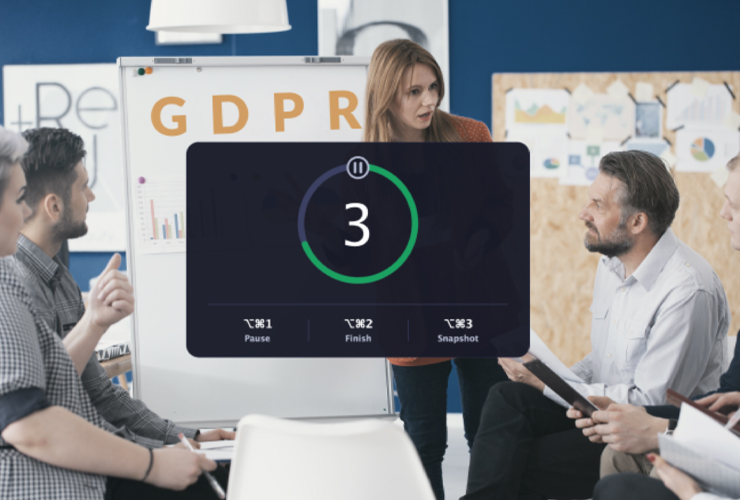
使用 Movavi Screen Recorder 螢幕錄影軟體,至少能幫你實現以下這些事:
- 輕鬆產生電腦操作影片,螢幕上有什麼就錄什麼。
- 加進麥克風 & USB 攝影機,可製作真人教學影片。
- 全螢幕擷取或視窗擷取皆可。
- 儲存喜歡的 YouTube 或各種線上串流影片。
- 保留影音會議紀錄或社群軟體互動內容。
Movavi Screen Recorder 還提供豐富且實用的功能,舉例: 快選錄影範圍、錄影前倒數、好用的突顯特效 (按了什麼鍵、滑鼠移動路徑與點擊)。錄影中還可用色筆標出重點。
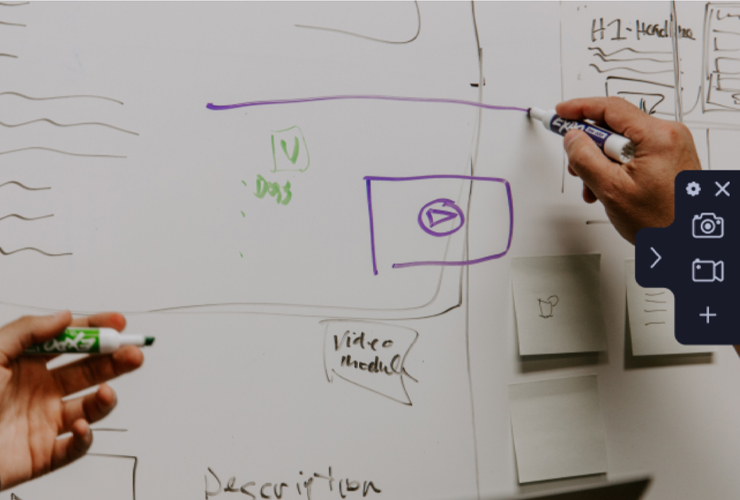
更棒的是,它結合了精華版影片編輯工具,用戶可馬上剪片並匯出多種格式影片 (例: MP4、MKV、AVI、WEBM…)。對於社群分享之應用,使用者能立即從 App 貼文到 YouTube 或雲端硬碟,一氣呵成極為聰明!
目前本軟體已完成最新升級,介面比以往簡單直覺。對於初學者來說,首次就能輕鬆上手,成功產生影片。資深用戶則可活用軟體的豐富功能,製作出類拔萃的專業級作品。
有滿意才大推! 我敢說 Movavi Screen Recorder 是最棒的螢幕錄影程式!
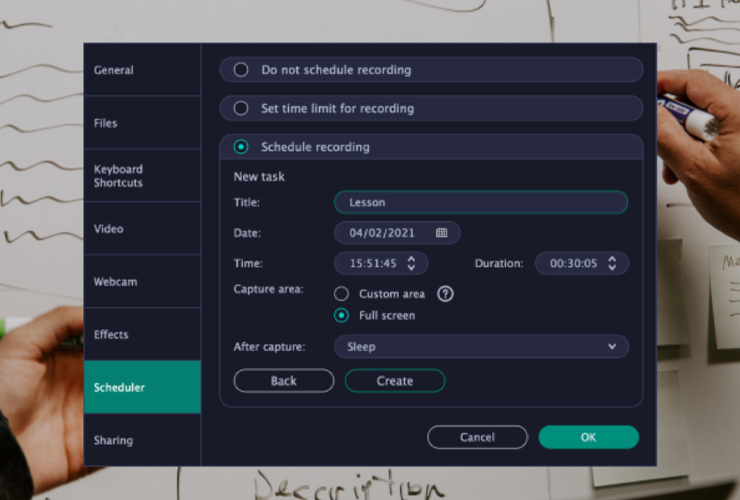
優點
- 提供 Windows 與 Mac 雙版本。
- 輕鬆易用 + 專業功能。
- 全螢幕錄製或視窗擷取。
- 內建精華版影片編輯工具。
- 無縫 YouTube 與雲端分享。
缺點
- 試用版會加上浮水印。
Movavi Screen Recorder 教學影片
ApowerREC 螢幕錄影軟體 (免費送影片剪輯軟體!!!)
這是一款簡易上手的螢幕錄影工具,不管是要錄影遊戲畫面,或是想錄製線上教學課程,或是想單純錄下自己的電腦畫面分享給朋友,都可以考慮使用ApowerREC。而且軟體自帶簡易的影片剪輯功能,錄完畫面後,可以進行影片剪裁。
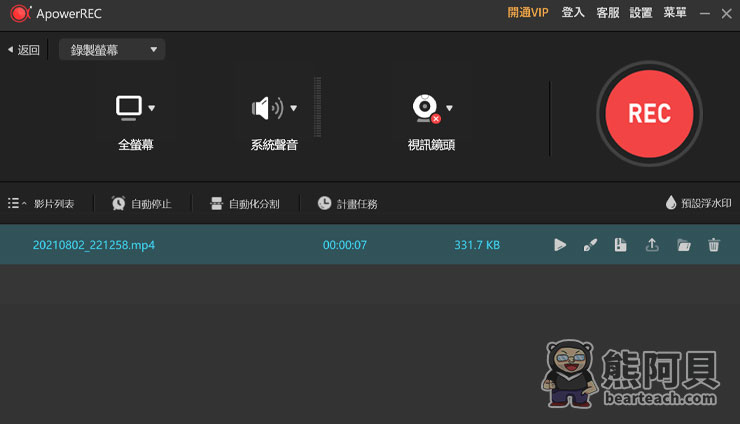
- 錄製電腦桌面:記錄電腦顯示器一切操作活動。
- 錄製攝像頭:錄製畫中畫影片或單獨錄製攝像頭。
- 錄製聲音:完美錄製系統聲音與麥克風。
- 注釋塗鴉:在錄製過程中添加文字,線條,塗鴉等。
- 編輯影片:裁剪影片長度,添加浮水印和其他高級編輯功能。
自帶影片剪輯功能 (簡易版)
軟體內建簡單的影片剪輯功能,但如果你購買軟體,會加送【專業版的影片剪輯軟體】!!!
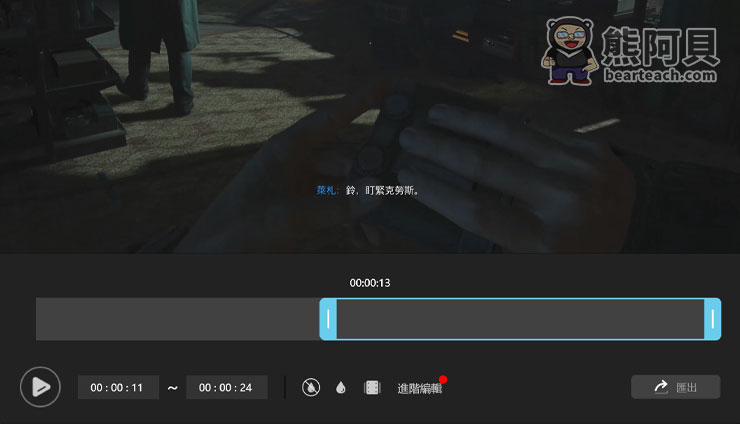
額外免費贈送【專業版影片剪輯軟體】!!!
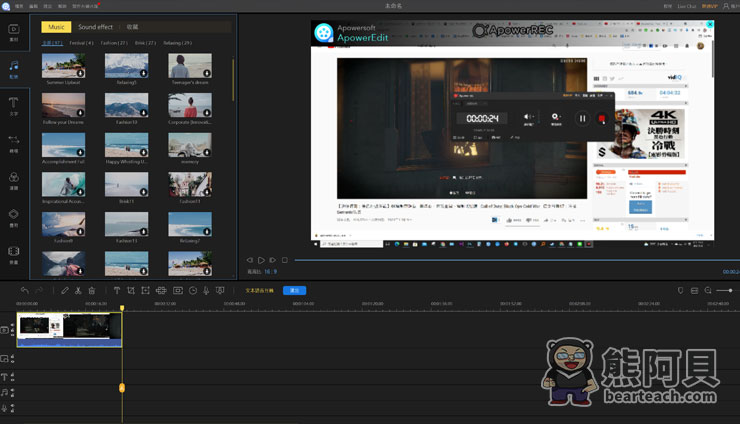
買一送一,購買螢幕錄影軟體,免費送 (專業版 ApowerEdit 影片剪輯軟體)
購買終生方案,可以同時得到ApowerREC螢幕錄影及ApowerEdit影片剪輯軟體,如果有需求的話,十分划算。
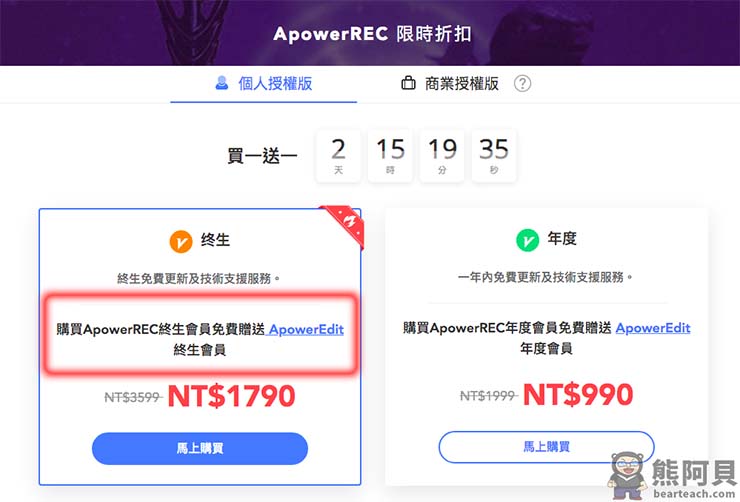
→同時獲得ApowerREC螢幕錄影軟體 + ApowerEdit影片剪輯軟體
ApowerREC 教學影片
HitPaw Screen Recorder 最簡單上手的遊戲錄影軟體
市面上雖然有幾款免費的遊戲錄影軟體,但免費軟體設置複雜,有時還會有無法解決的BUG,不見得支援每台電腦,並不適合菜鳥使用。如果你想要找尋最容易上手,可以快速錄製電腦螢幕畫面的軟體,我首先推薦 HitPaw Screen Recorder。
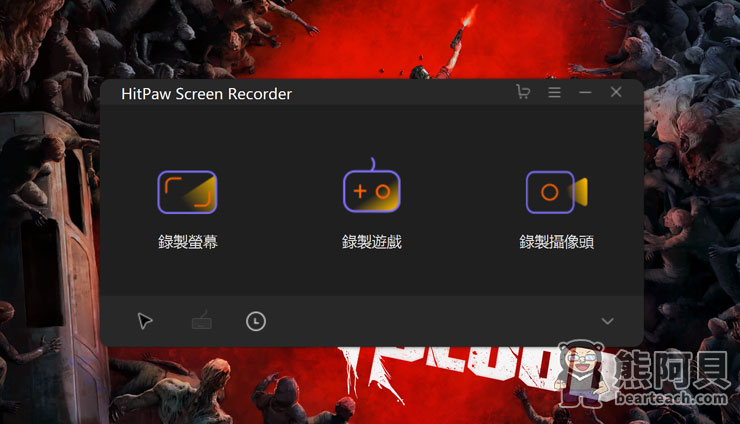
一鍵錄影電腦遊戲畫面
支援攝影鏡頭、麥克風、畫中畫模式。如果你是遊戲Youtuber,可以使用 HitPaw Screen Recorder 做到專業級的 Gameplay 影片。不論你是講解型網紅 Youtuber 或是不愛講話、不露臉的低調 Youtuber,都適合用這款軟體來記錄遊戲過程。
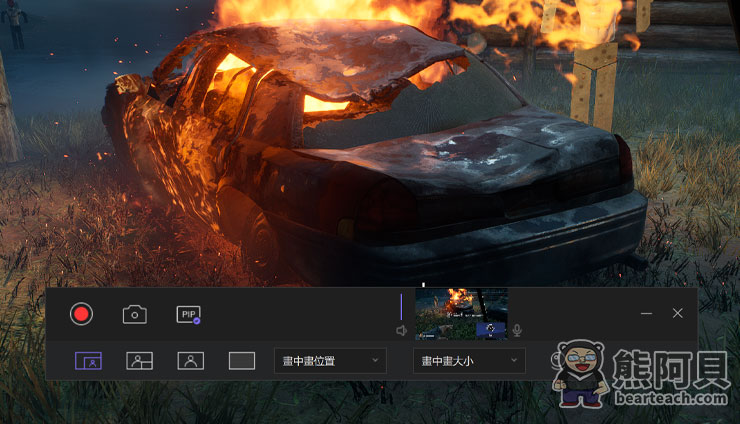
支援 1440P 2K 60FPS 高畫質錄影
最高可支援到 2K 60FPS畫質,可以滿足絕大多數的使用者,輸出檔案是最常見的 MP4 或 MKV 格式。
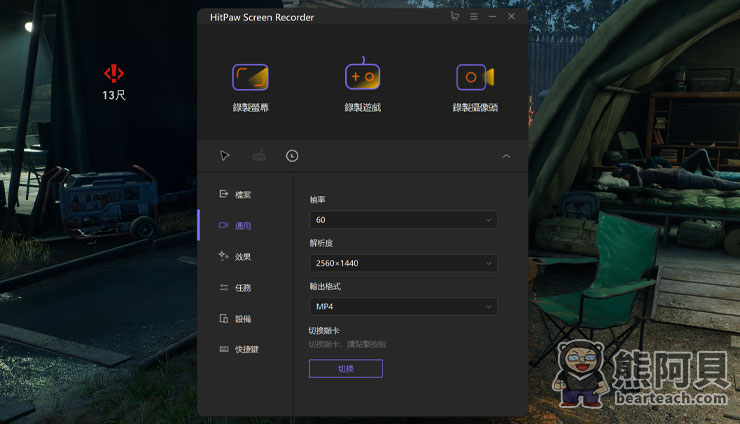
HitPaw Screen Recorder 是一款專業付費軟體,免費版會留下浮水印,如果你立志成為一名遊戲型 Youtuber,想要一款穩定又簡單專業的螢幕錄影軟體,建議直接購買軟體。軟體介面簡單到連阿北都會用,可以替你省下很多學習成本啦!!!
優點
- 提供 Windows 版本
- 簡單容易上手,連長輩都會用 !!!
- 支援 1440P 60FPS 高畫質輸出
- 支援滑鼠點擊效果
- 可自由調整錄影視窗大小
缺點
- 試用版會加上浮水印。
PassFab Screen Recorder 專業的線上教學、遊戲錄影軟體
如果你想當線上教程老師、遊戲Youtuber,或是有商務錄影需求,你將會需要一款容易上手,又能同時滿足所有需求的專業螢幕錄影軟體。PassFab Screen Recorder 最高畫質可支援到1440P 60FPS,可以一鍵同步錄影和錄音,輕鬆錄下高畫質的影片。
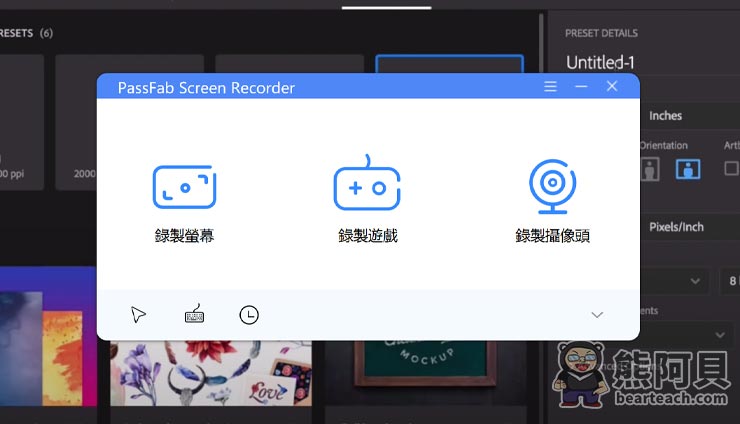
支援畫中畫錄影
錄製線上課程影片,或拍攝遊戲解說、實況影片,需要本人入鏡,畫中畫功能可同時捕捉你的攝像頭和螢幕畫面,達到影音同步解說。
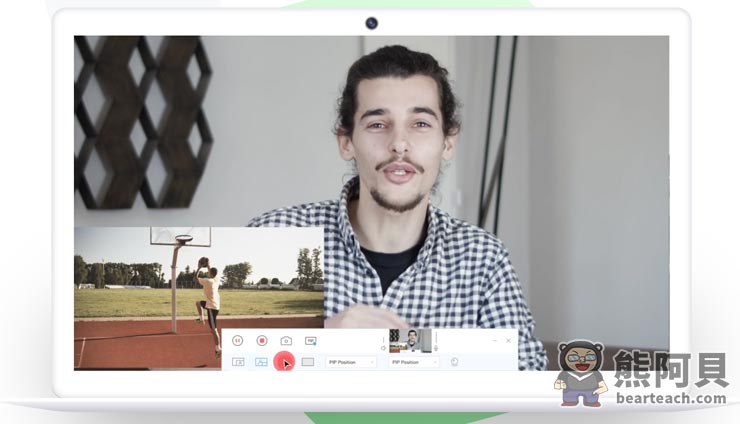
能夠捕捉滑鼠和鍵盤點擊動態
這功能一般用在Step by step的線上教學課程,學員可以在畫面上看見滑鼠和鍵盤的點擊特效,可以知道老師按了哪一顆按鍵,就能跟著影片逐步操作。
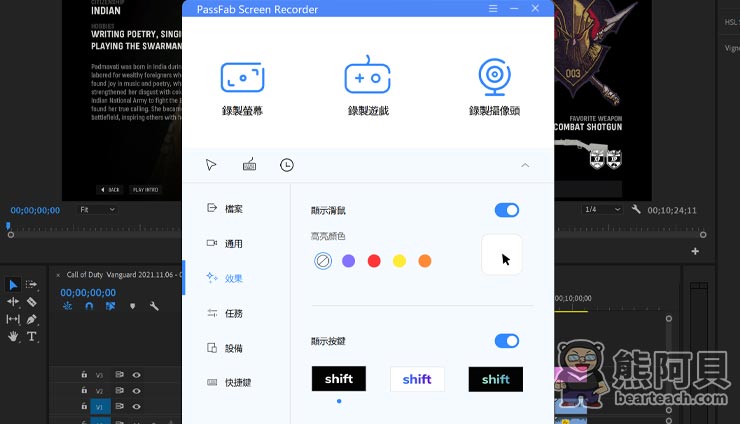
優點
- 錄影無時間限制
- 網路攝影機,螢幕,聲音同時錄製
- 適用於Win10螢幕錄影,及更早的Windows版本
- 支援1440P 60FPS 高畫質錄影
- 永久免費升級
- 30天退款保證
- 免費技術支持
缺點
- 試用版會加上浮水印
Windows 10 內建螢幕錄影軟體

優點
- 支援中文介面
- 操作簡單
- 支援實況直播功能
- 支援雙畫面
- 免費無浮水
缺點
- 無滑鼠點擊特效
- 僅支援Windows 10系統
OBS螢幕錄影軟體
OBS除了可以實況直播,還能拿來錄製本地電腦的螢幕畫面,而且還是免費使用,無浮水印。
優點
- 支援中文介面
- 功能強大
- 支援Windows和Mac作業系統
- 支援實況直播功能
- 支援雙畫面
- 免費無浮水印
缺點
- 無滑鼠點擊特效
- 設定介面較複雜
Nvidia ShadowPlay錄影軟體
Nvidia公司開發的免費錄影軟體,只要你的桌上型電腦有安裝Geforce顯示卡,就能免費下載使用。
優點
- 支援中文介面
- 功能強大,設定比OBS簡單
- 支援Windows
- 支援實況直播功能
- 支援雙畫面
- 免費無浮水印
缺點
- 無滑鼠點擊特效
- 不支援筆電
- 只支援有Nvidia Geforce顯示卡的桌上型電腦
- 不支援Mac
iPhone iOS內建手機螢幕錄影功能
這是iOS 11之後就有內建的錄影功能,不需要另外下載APP。
優點
- 操作簡單
- 免費無浮水印
缺點
- 僅支援iOS 11以上版本